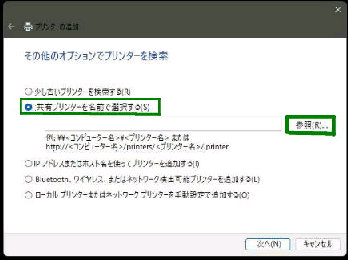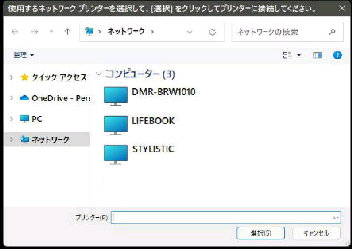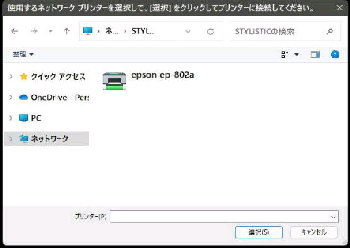「プリンターの追加」 画面です。
◎ 共有プリンターを名前で選択する
をチェックしてください。
目的の共有プリンター を接続している
プライマリ PC の 「コンピューター名」
を選びます。 この例では、
● プリンター共有/セカンダリ PC の設定 2/3
ここでは 「参照」 ボタンを押すことで
共有プリンタ ーを選んでみましょう。
STYLISTIC に接続している
共有プリンターが表示されました。
◇コンピューター名・・ STYLISTIC
◇プリンター名・・・・・・EPSON EP-802A
を、他 PC (LIFEBOOK) で共有します。
STYLISTIC をダブルクリックします。
《 Windows 10 バージョン21H2 画面 》
プリンター名を選んで、「選択」 ボタン
を押してください。
***次のページに続きます***
コンピュータ名、プリンター名が 正確に
分かっている場合は、ダイレクトに入力
しても構いません。